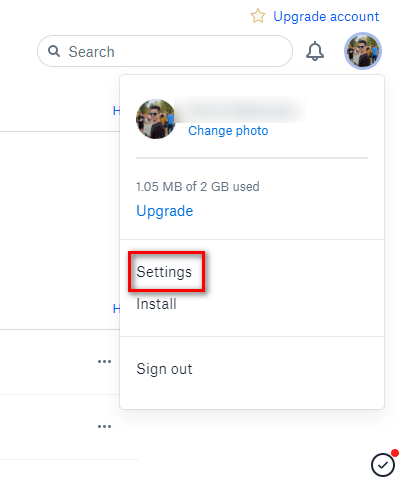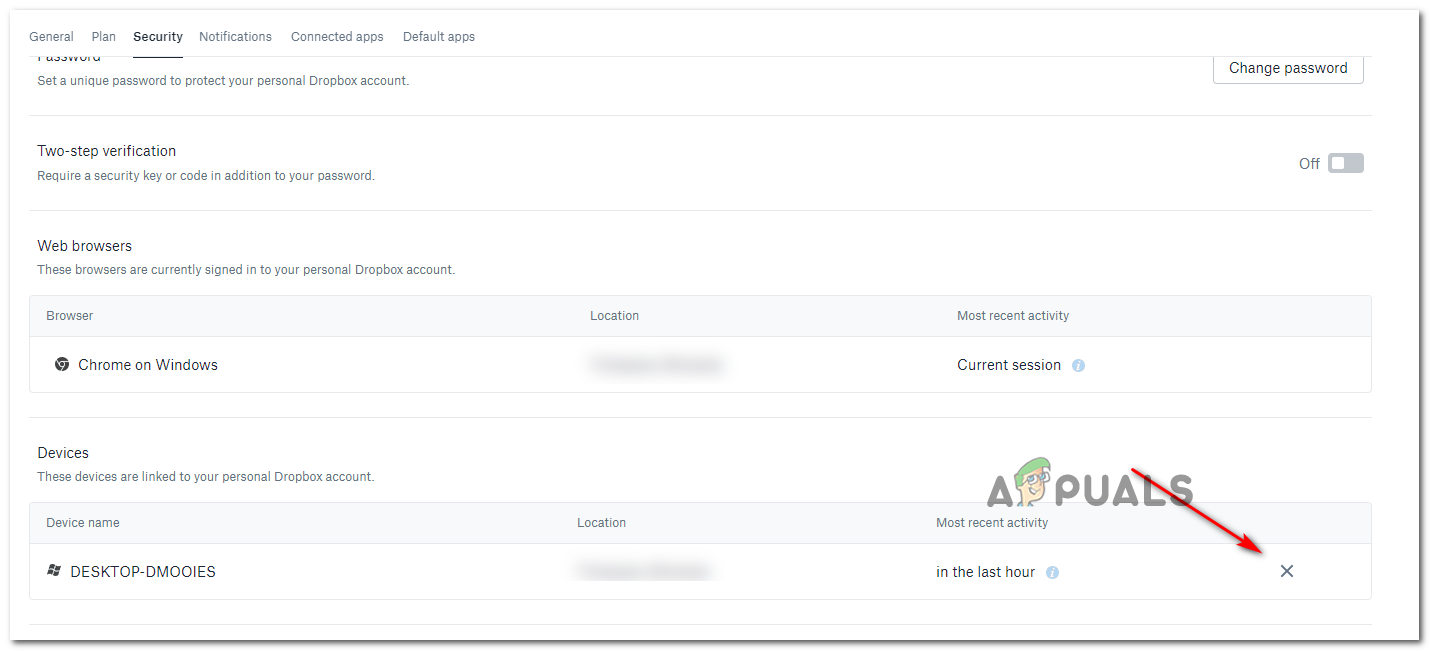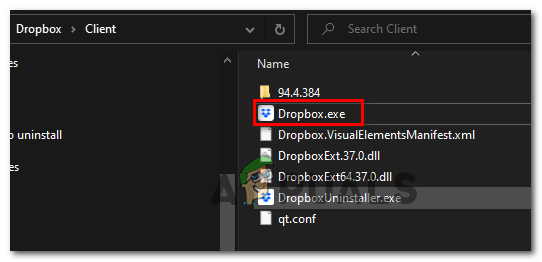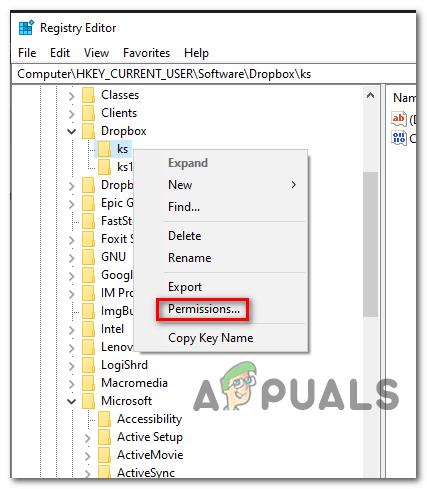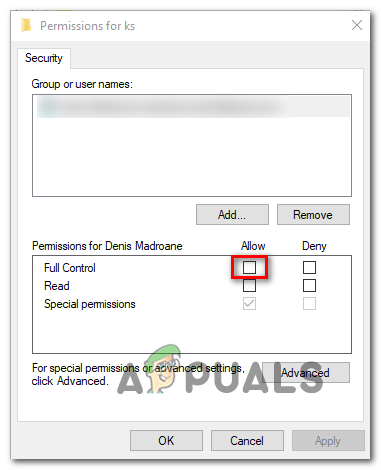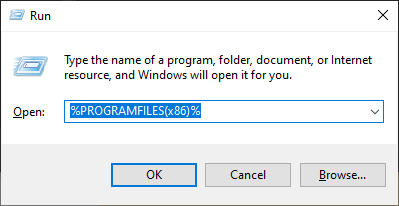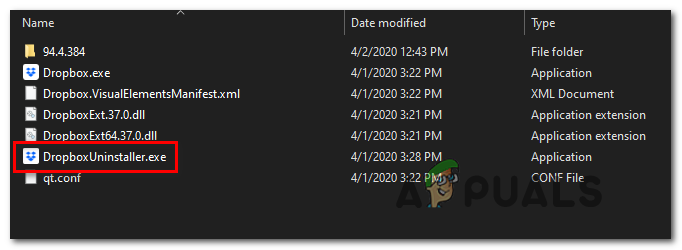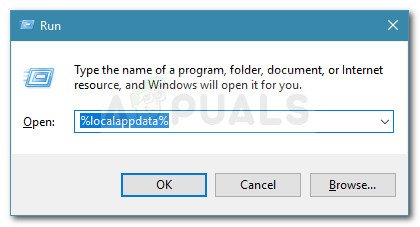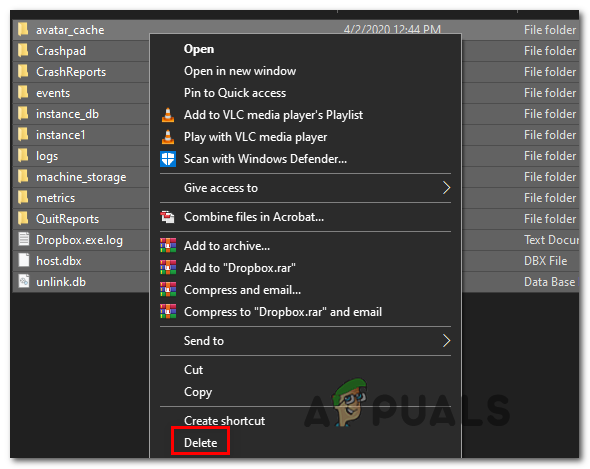কিছু ব্যবহারকারী ‘ ড্রপবক্স ত্রুটি আনইনস্টল করতে ব্যর্থ হয়েছে প্রতিবার তারা প্রচলিতভাবে ড্রপবক্স আনইনস্টল করার চেষ্টা করে। বেশিরভাগ ক্ষেত্রেই, ড্রপবক্স সঠিকভাবে ইনস্টল হওয়ার পরে শুরু করতে অস্বীকার করার পরে এই সমস্যাটি উপস্থিত হয়।

ড্রপবক্স আনইনস্টল করতে ব্যর্থ
এই ত্রুটিটি দেখা দেওয়ার মধ্যে সবচেয়ে সাধারণ কারণগুলির মধ্যে একটি হ'ল আপনার স্থানীয় মেশিন এবং ড্রপবক্স ক্লাউড সার্ভারের মধ্যে সংযোগ নিয়ে সমস্যা। এটি ঠিক করতে, আপনার অ্যাকাউন্টের সাথে সংযুক্ত হয়ে আপনার কম্পিউটারকে ড্রপবক্স ওয়েব থেকে সরিয়ে ফেলতে হবে।
তবে কোনও অনুমতি ইস্যুও এই আনইনস্টল ত্রুটির মূল কারণ হতে পারে। এই ক্ষেত্রে, আপনার ব্যবহার করা প্রতিটি স্থানীয় ব্যবহারকারীর সম্পূর্ণ নিয়ন্ত্রণ মঞ্জুর করার জন্য আপনাকে রেজিস্ট্রি এডিটর ব্যবহার করতে হবে ড্রপবক্স স্থানীয়ভাবে
যদি এই দুটি ফিক্স কার্যকর না হয় তবে আপনার কোনও দুর্নীতির বিষয়টি বিবেচনা করা উচিত। যদি এই দৃশ্যটি প্রযোজ্য হয় তবে এই ক্ষেত্রে সমস্যাটি সমাধান করতে ম্যানুয়ালি আনইনস্টল করুন বা প্রতিটি ড্রপবক্স ফাইল মুছে দিন।
ড্রপবক্স ওয়েব থেকে কম্পিউটার সরিয়ে ফেলা হচ্ছে
প্রচুর উইন্ডোজ 10 ব্যবহারকারীর জন্য, ড্রপবক্স যে ক্লাউড-পরিষেবা ব্যবহার করে তা আপনার অ্যাকাউন্টে ডিভাইসের লিঙ্কগুলির সেটকে কীভাবে দেখায় তার সাথে সামঞ্জস্যতার কারণে এই সমস্যা দেখা দেবে।
কিছু ব্যবহারকারী যারা এই ত্রুটির সাথে লড়াই করে তারাও জানিয়েছে যে তারা ড্রপবক্সের ওয়েব সংস্করণ অ্যাক্সেস করে এবং প্রভাবিত ডিভাইসগুলির তালিকা থেকে আক্রান্ত কম্পিউটারটিকে সরিয়ে সমস্যার সমাধান করতে সক্ষম হয়েছে।
এটি করার পরে, তারা কার্যকর প্রয়োগযোগ্য এবং তাদের মেশিনটি রিবুট করে মুখ্য অ্যাপ্লিকেশনটিকে মুছুন, যা শেষ করে ফিক্সিংটি শেষ করে ‘ ড্রপবক্স ত্রুটি আনইনস্টল করতে ব্যর্থ হয়েছে।
এটি করার বিষয়ে একটি দ্রুত পদক্ষেপ গাইড এখানে:
- নিশ্চিত করুন যে ড্রপবক্স এবং সম্পর্কিত কোনও উদাহরণ সম্পূর্ণ বন্ধ রয়েছে।
- আপনার ডিফল্ট ব্রাউজারটি খুলুন এবং নিম্নলিখিত অবস্থানে নেভিগেট করুন ( এখানে )।
- এর পরে, আপনি নিজের অ্যাকাউন্ট শংসাপত্রগুলি সন্নিবেশ করিয়ে স্থানীয়ভাবে যে ড্রপবক্স অ্যাকাউন্টটি ব্যবহার করছেন তা সাইন ইন করুন।
- আপনি সফলভাবে আপনার অ্যাকাউন্টে সাইন ইন করার পরে, আপনার অ্যাকাউন্ট আইকনে (উপরের-ডানদিকে) ক্লিক করুন এবং ক্লিক করুন সেটিংস সদ্য প্রদর্শিত ড্রপ-ডাউন মেনু থেকে।
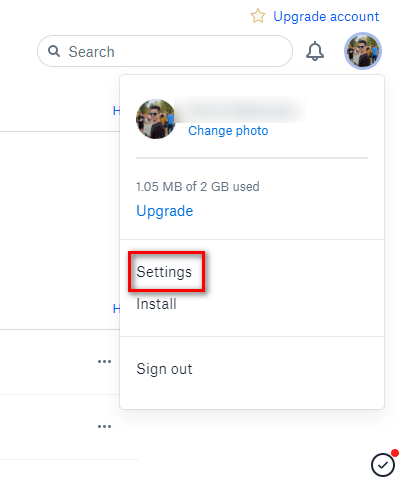
ড্রপবক্স ওয়েবের সেটিংস মেনুতে অ্যাক্সেস করা
- ভিতরে সেটিংস মেনুতে, ক্লিক করুন সুরক্ষা স্ক্রিনের শীর্ষ থেকে ট্যাব।
- সুরক্ষা ট্যাব থেকে সমস্ত ডিভাইসগুলিতে নিচে স্ক্রোল করুন এবং আপনি যে উইন্ডোজ কম্পিউটারের মুখোমুখি হচ্ছেন তার সাথে যুক্ত এক্স বোতামটি ক্লিক করুন ‘ ড্রপবক্স আনইনস্টল করতে ব্যর্থ হয়েছে ’ ত্রুটি চালু
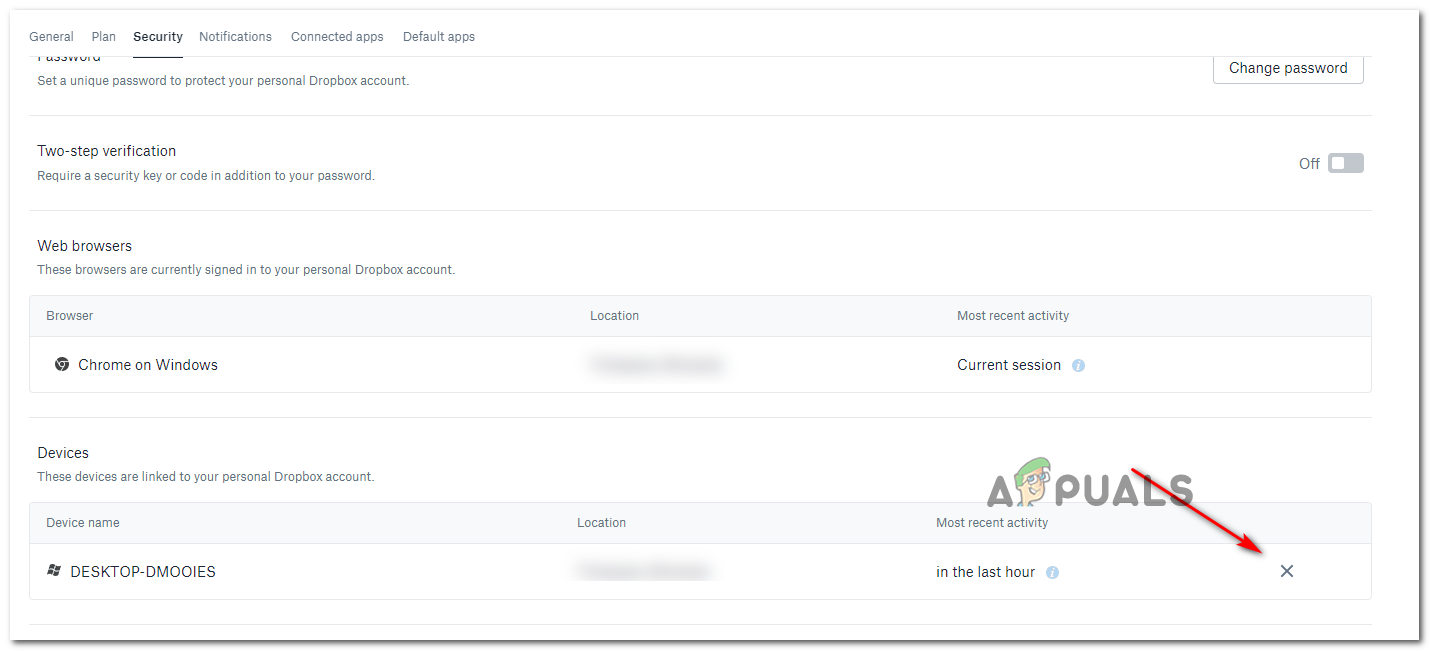
ড্রপবক্সের সাথে সংযুক্ত সমস্যাযুক্ত ডিভাইসটি সরানো
- একবার আপনি নিশ্চিতকরণ প্রম্পটটি দেখুন, ক্লিক করুন লিঙ্কমুক্ত করুন অপারেশন সম্পূর্ণ করতে।
- এরপরে, ফাইল এক্সপ্লোরারটি খুলুন এবং আপনি যেখানে ড্রপবক্স ইনস্টল করেছেন সেটিতে নেভিগেট করুন। এখানে ডিফল্ট অবস্থান:
সি: প্রোগ্রাম ফাইল (x86) ড্রপবক্স ক্লায়েন্ট
- একবার আপনি সঠিক স্থানে পৌঁছে গেলে ডান ক্লিক করুন ড্রপবক্স.এক্স এবং চয়ন করুন মুছে ফেলা মুছে ফেলার জন্য প্রসঙ্গ মেনু থেকে।
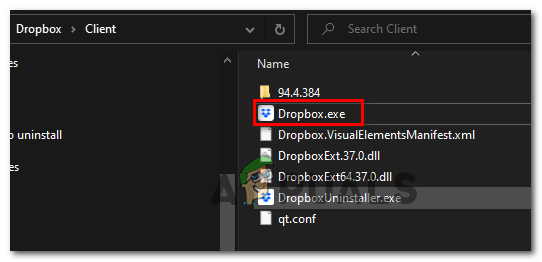
মূল ড্রপবক্স নির্বাহযোগ্য De
- আপনার রিসাইকেল বিনটি খালি করুন এবং আপনার কম্পিউটার পুনরায় চালু করুন।
- পরবর্তী স্টার্টআপটি সম্পূর্ণ হয়ে গেলে, পুনরায় আনইনস্টল করার চেষ্টা করুন এবং দেখুন এখন সমস্যাটি সমাধান হয়েছে কিনা।
যদি একই সমস্যা এখনও অব্যাহত থাকে তবে নীচের পরবর্তী সম্ভাব্য স্থির দিকে নামান।
রেজিস্ট্রি অনুমতি যুক্ত করা হচ্ছে
দেখা যাচ্ছে যে, ড্রপবক্স ইনস্টল করা শেষ হওয়ার সাথে সাথেই যদি আপনি সমস্যার মুখোমুখি হয়ে থাকেন তবে সম্ভবত কোনও পুরানো ডোমেন প্রোফাইল ব্যবহারকারীর সাথে সম্পর্কিত অনুমতি সম্পর্কিত সমস্যার কারণে আপনি এই সমস্যার মুখোমুখি হচ্ছেন।
কিছু ব্যবহারকারী যারা এই সমস্যার মুখোমুখি হয়েছেন তারা রিপোর্ট করেছেন যে তারা এটি ব্যবহার করে সমস্যাটি সমাধান করতে সক্ষম হয়েছিল রেজিস্ট্রি সম্পাদক এর অধীনে প্রতিটি কী সম্পর্কিত প্রতিটি অনুমতি সংশোধন করতে HKEY_CURRENT_USER সফ্টওয়্যার ড্রপবক্স যাতে প্রতিটি স্থানীয় ব্যবহারকারী এটি সম্পূর্ণ অ্যাক্সেস সহ অ্যাক্সেস করতে পারে।
এখানে একটি ধাপে ধাপে নির্দেশিকা রয়েছে যা আপনাকে কীভাবে এটি করতে হবে তা দেখায়:
- টিপুন উইন্ডোজ কী + আর খোলার জন্য a চালান সংলাপ বাক্স. পরবর্তী, টাইপ করুন ‘রিজেডিট’ এবং টিপুন প্রবেশ করান খুলতে রেজিস্ট্রি সম্পাদক । দ্বারা অনুরোধ করা হলে ইউএসি (ব্যবহারকারীর অ্যাকাউন্ট নিয়ন্ত্রণ) , ক্লিক হ্যাঁ প্রশাসনিক প্রবেশাধিকার প্রদান।

রেজিস্ট্রি সম্পাদক চালাচ্ছি
- একবার আপনি রেজিস্ট্রি এডিটরের অভ্যন্তরে প্রবেশ করার পরে, নীচের অবস্থানে নেভিগেট করতে বাম-হাতের মেনুটি ব্যবহার করুন:
HKEY_CURRENT_USER সফ্টওয়্যার ড্রপবক্স
বিঃদ্রঃ: আপনি উপরের নেভিগেশন বারে সরাসরি অবস্থানটি আটকে দিয়ে টিপুন এবং তাত্ক্ষণিকভাবে সেখানে যেতে পারেন প্রবেশ করান।
- আপনি সঠিক স্থানে পৌঁছানোর ব্যবস্থা করার পরে, নীচের সাব-কীগুলির সেটটি দেখুন ড্রপবক্স । এরপরে, প্রথমটিতে ডান ক্লিক করে এবং চয়ন করে শুরু করুন অনুমতি সদ্য প্রদর্শিত প্রসঙ্গ মেনু থেকে।
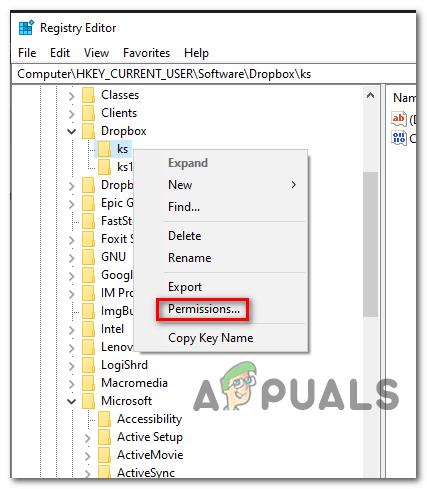
অনুমতি স্ক্রিন অ্যাক্সেস করা
- এরপরে, থেকে সুরক্ষা ট্যাব, আপনি বর্তমানে ব্যবহার করছেন এমন স্থানীয় ব্যবহারকারী নির্বাচন করুন from গোষ্ঠী বা ব্যবহারকারীর নাম ) এবং তারপরে পরীক্ষা করুন অনুমতি দিন সম্পর্কিত বক্স সম্পূর্ণ নিয়ন্ত্রণ, তারপর ক্লিক করুন প্রয়োগ করুন পরিবর্তনগুলি সংরক্ষণ করুন।
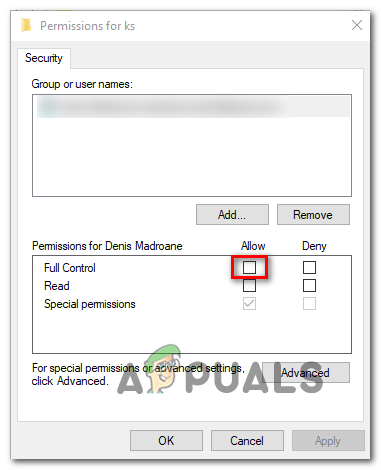
সম্পূর্ণ অনুমতি নিয়ন্ত্রণ প্রদান করা হচ্ছে
বিঃদ্রঃ: আপনার কম্পিউটারে ড্রপবক্স ব্যবহার শেষ হতে পারে এমন প্রতিটি স্থানীয় ব্যবহারকারীর সাথে এটি নিয়মিত করুন।
- প্রতিটি ফোল্ডার না হওয়া পর্যন্ত ড্রপবক্সের প্রতিটি সাবকি দিয়ে এই অপারেশনটি পুনরাবৃত্তি করুন সম্পূর্ণ অনুমতি , তারপরে আপনার কম্পিউটার পুনরায় চালু করুন।
- আপনার মেশিনটি পুনরায় বুট করুন এবং পরবর্তী স্টার্টআপটি সমস্যাটি এখন সমাধান হয়েছে কিনা তা শেষ হওয়ার পরে প্রচলিতভাবে ড্রপবক্স আনইনস্টল করার চেষ্টা করুন।
যদি একই সমস্যাটি এখনও ঘটে থাকে তবে নীচে পরবর্তী সম্ভাব্য স্থানে যান move
একটি ম্যানুয়াল আনইনস্টল সম্পাদন করা হচ্ছে
যদি উপরের কোনও সম্ভাব্য সংশোধন আপনার পক্ষে কাজ করে না, আপনাকে বাইপাস করতে ম্যানুয়াল আনইনস্টল করে এগিয়ে যাওয়া উচিত প্রোগ্রাম এবং বৈশিষ্ট্য । এটি ড্রপবক্সের ইনস্টলেশন ফোল্ডারে অ্যাক্সেস করে এবং এর মাধ্যমে আনইনস্টল করার মাধ্যমে করা যেতে পারে ড্রপবক্সইনস্টল.আর.সি. ফাইল।
যদি উইন্ডোজ আনইনস্টলার উপাদানটি নিয়ে সমস্যা দেখা দেয় এবং আপনি একাধিক প্রোগ্রামের সাথে একই সমস্যাটি (কিছুটা হলেও) মুখোমুখি হয়ে থাকেন তবে আপনার সমস্যাটি সমাধানের জন্য নীচের নির্দেশিকাগুলি অনুসরণ করুন।
ড্রপবক্সটি ম্যানুয়ালি আনইনস্টল করার বিষয়ে ধাপে ধাপে নির্দেশাবলী এখানে:
- টিপুন উইন্ডোজ কী + আর খোলার জন্য a চালান সংলাপ বাক্স. পরবর্তী, টাইপ করুন ‘% প্রোগ্রামারফাইলেস (x86)%’ পাঠ্য বাক্সের ভিতরে এবং টিপুন প্রবেশ করান খুলতে প্রোগ্রাম ফাইল (x86) ফোল্ডার
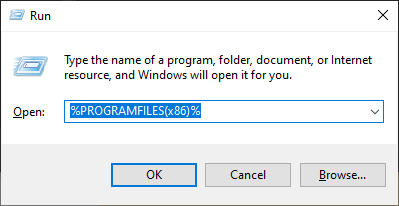
প্রোগ্রাম ফাইল ফোল্ডারে অ্যাক্সেস করা হচ্ছে
- একবার আপনি ভিতরে .ুকলেন প্রোগ্রাম ফাইল (x86) ফোল্ডার, ডাবল ক্লিক করুন ড্রপবক্স ইনস্টল করা 32-বিট প্রোগ্রামগুলির তালিকা থেকে।
- এরপরে, ক্লায়েন্ট ফোল্ডারে অ্যাক্সেস করে ডান ক্লিক করুন ড্রপবক্সইনস্ট্রি.আর.সি. ফাইল এবং ক্লিক করুন প্রশাসক হিসাবে চালান প্রশাসনিক সুবিধাসহ আনইনস্টলারটি খুলতে।
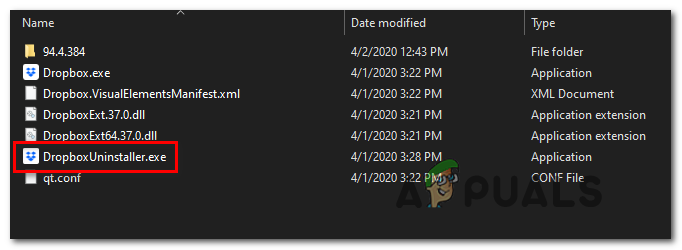
ম্যানুয়ালি ড্রপবক্স আনইনস্টল করা
বিঃদ্রঃ: ক্লিক হ্যাঁ এ ইউএসি (ব্যবহারকারীর অ্যাকাউন্ট নিয়ন্ত্রণ) আনইনস্টলেশন সম্পূর্ণ করার অনুরোধ জানানো হচ্ছে।
- অপারেশনটি সফল কিনা তা দেখতে আনইনস্টলেশন প্রক্রিয়াটি সম্পূর্ণ করতে অন-স্ক্রীন নির্দেশাবলী অনুসরণ করুন।
ড্রপবক্স ফাইলগুলি ম্যানুয়ালি সরানো হচ্ছে
নীচের কোনও নির্দেশিকা যদি আপনার জন্য কাজ করে না, তবে এটি প্রায় নিশ্চিত যে আপনি আপনার ড্রপবক্স ইনস্টলেশন ফোল্ডারে কোনও প্রকার দুর্নীতির সাথে লড়াই করছেন যা আপনাকে এটি প্রচলিতভাবে আনইনস্টল করা থেকে বাধা দিচ্ছে।
যদি এই দৃশ্যটি প্রযোজ্য হয় তবে ড্রপবক্স ম্যানুয়ালি ফাইল সঞ্চয় করে এমন প্রতিটি জায়গা সরিয়ে আপনার সমস্যাটি সমাধান করতে সক্ষম হওয়া উচিত। কিছু ব্যবহারকারী যা ‘ ড্রপবক্স ত্রুটি আনইনস্টল করতে ব্যর্থ হয়েছে নিশ্চিত করেছে যে এই অপারেশনটি তাদের কম্পিউটার থেকে এই প্রোগ্রামটি সরিয়ে দেওয়ার জন্য শেষ পর্যন্ত কার্যকর ছিল।
প্রতিটি ড্রপবক্স ফাইল ম্যানুয়ালি অপসারণ করতে আপনার যা করা দরকার তা এখানে:
- ড্রপবক্স চালু থাকলে বন্ধ করুন।
- টিপুন উইন্ডোজ কী + আর একটি রান ডায়ালগ বাক্স খুলতে। এরপরে, টাইপ করুন ‘ % LOCALAPPDATA% ' পাঠ্য বাক্সের ভিতরে, তারপরে টিপুন প্রবেশ করান লোকাল ফোল্ডার খুলতে (ডিফল্টরূপে লুকানো)।
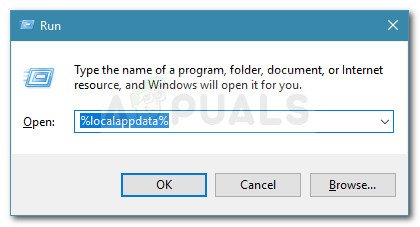
ডায়ালগ বাক্সটি চালান:% লোকালাপডাটা%
- আপনি একবার লোকাল ফোল্ডারের ভিতরে চলে গেলে, এ ক্লিক করুন double ড্রপবক্স এটি খুলতে ফোল্ডার।
- আপনি ভিতরে থাকার পরে টিপুন Ctrl + A সবকিছু নির্বাচন করতে, তারপরে একটি নির্বাচিত আইটেমটিতে ডান ক্লিক করুন এবং চয়ন করুন মুছে ফেলা প্রসঙ্গ মেনু থেকে।
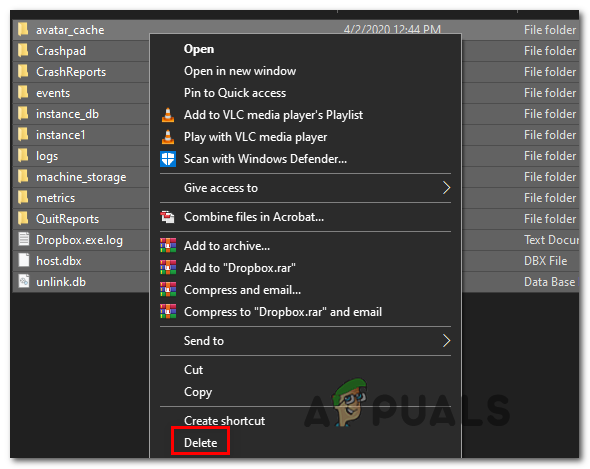
ড্রপবক্সের সামগ্রী মোছা হচ্ছে
- এই ফোল্ডারের বিষয়বস্তুগুলি মুছে ফেলা হয়ে গেলে বাকী ড্রপবক্স ফোল্ডারগুলিতে একই পদক্ষেপগুলি পুনরায় করুন % অ্যাপডিটা%, প্রোগ্রামার% এবং % কর্মসূচি (x86)%। একই ব্যবহার করুন চালান তাদের কাছে পৌঁছানোর জন্য ডায়ালগ বাক্স, তারপরে তাদের সামগ্রীগুলি সাফ করুন।
- আপনার কম্পিউটারটি পুনরায় বুট করুন তারপরে পরবর্তী স্টার্টআপটি শেষ হয়ে গেলে আনইনস্টল প্রক্রিয়াটি পুনরাবৃত্তি করুন।